Peugeot 308 2014 Manuel du propriétaire (in French)
Manufacturer: PEUGEOT, Model Year: 2014, Model line: 308, Model: Peugeot 308 2014Pages: 400, PDF Size: 10.45 MB
Page 311 of 400
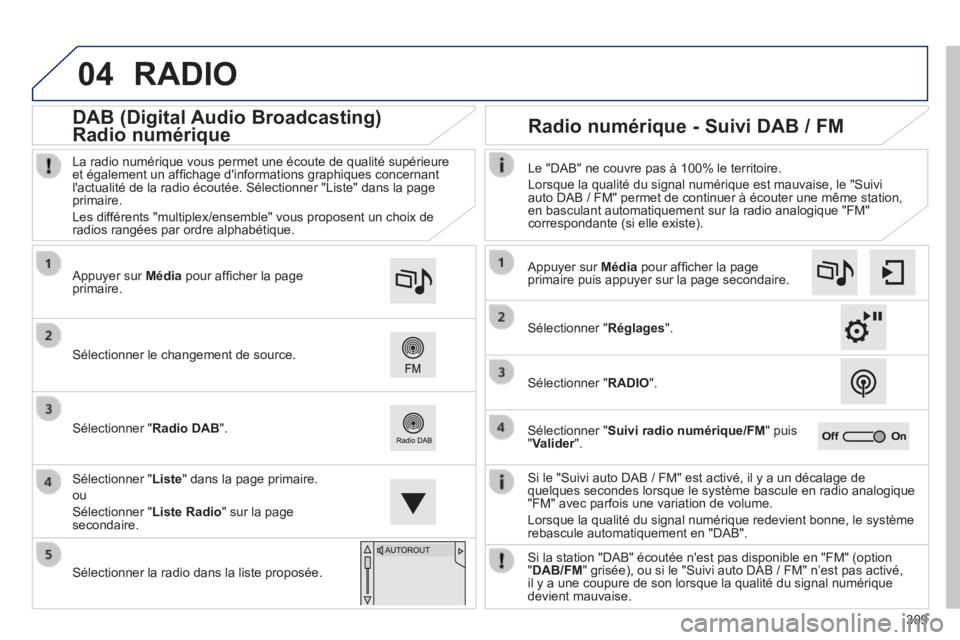
04
309
RADIO
Si le "Suivi auto DAB / FM" est activé, il y a un décalage de quelques secondes lorsque le système bascule en radio analogique "FM" avec parfois une variation de volume.
Lorsque la qualité du signal numérique redevient bonne, le systè\
me rebascule automatiquement en "DAB".
Sélectionner le changement de source.
Appuyer sur Média pour affi cher la page primaire.
Sélectionner " Radio DAB ".
Sélectionner " Liste " dans la page primaire.
ou
Sélectionner " Liste Radio " sur la page secondaire.
Sélectionner la radio dans la liste proposée.
La radio numérique vous permet une écoute de qualité supérie\
ure et également un affi chage d'informations graphiques concernant l'actualité de la radio écoutée. Sélectionner "Liste" dans l\
a page primaire.
Les différents "multiplex/ensemble" vous proposent un choix de radios rangées par ordre alphabétique.
Appuyer sur Média pour affi cher la page primaire puis appuyer sur la page secondaire.
Sélectionner " Réglages ".
Sélectionner " RADIO ".
Sélectionner " Suivi radio numérique/FM " puis " Valider ". Valider ". Valider
Le "DAB" ne couvre pas à 100% le territoire.
Lorsque la qualité du signal numérique est mauvaise, le "Suivi auto DAB / FM" permet de continuer à écouter une même station, \
en basculant automatiquement sur la radio analogique "FM" correspondante (si elle existe).
Si la station "DAB" écoutée n'est pas disponible en "FM" (option \
" DAB/FM " grisée), ou si le "Suivi auto DAB / FM" n’est pas activé, il y a une coupure de son lorsque la qualité du signal numérique devient mauvaise.
Radio numérique - Suivi DAB / FM
DAB (Digital Audio Broadcasting)
Radio numérique
Page 312 of 400
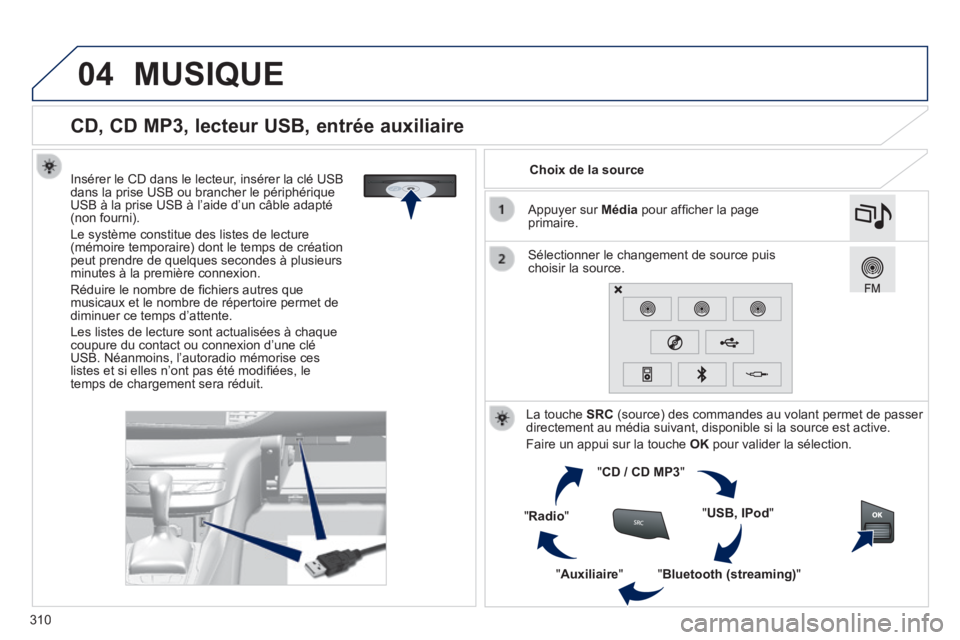
04
310
CD, CD MP3, lecteur USB, entrée auxiliaire
Insérer le CD dans le lecteur, insérer la clé USB dans la prise USB ou brancher le périphérique USB à la prise USB à l’aide d’un câble adapté (non fourni).
Le système constitue des listes de lecture (mémoire temporaire) dont le temps de création peut prendre de quelques secondes à plusieurs minutes à la première connexion.
Réduire le nombre de fi chiers autres que musicaux et le nombre de répertoire permet de diminuer ce temps d’attente.
Les listes de lecture sont actualisées à chaque coupure du contact ou connexion d’une clé USB. Néanmoins, l’autoradio mémorise ces listes et si elles n’ont pas été modifi ées, le temps de chargement sera réduit.
Choix de la source
La touche SRC (source) des commandes au volant permet de passer directement au média suivant, disponible si la source est active.
Faire un appui sur la touche OK pour valider la sélection.
" CD / CD MP3 "
" USB, IPod "
" Bluetooth (streaming) " " Auxiliaire "
" Radio "
Sélectionner le changement de source puis choisir la source.
Appuyer sur Média pour affi cher la page primaire.
MUSIQUE
Page 313 of 400
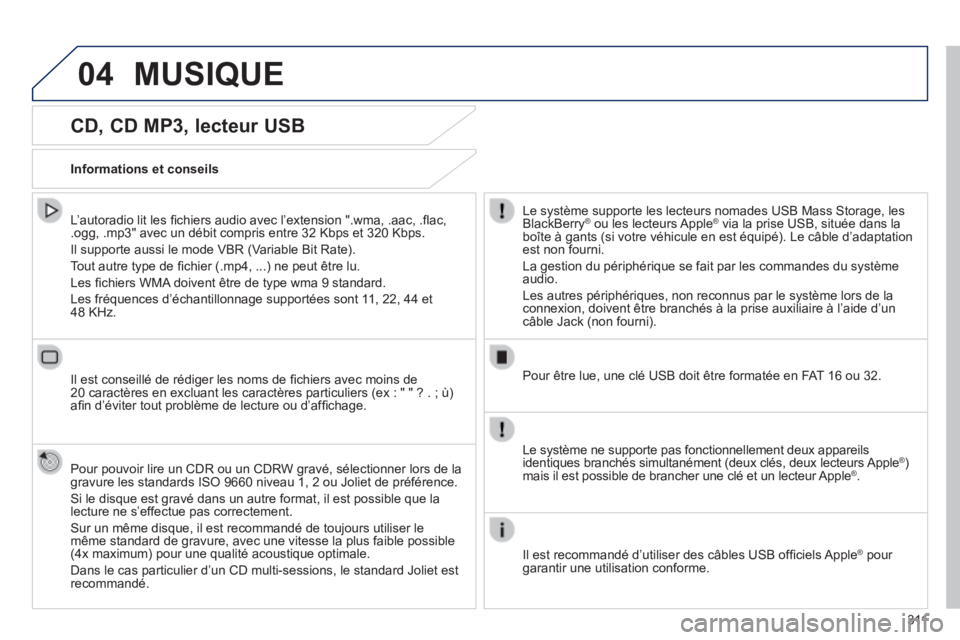
04
3 11
CD, CD MP3, lecteur USB
L’autoradio lit les fi chiers audio avec l’extension ".wma, .aac, .fl ac, .ogg, .mp3" avec un débit compris entre 32 Kbps et 320 Kbps.
Il supporte aussi le mode VBR (Variable Bit Rate).
Tout autre type de fi chier (.mp4, ...) ne peut être lu.
Les fi chiers WMA doivent être de type wma 9 standard.
Les fréquences d’échantillonnage supportées sont 11, 22, 44 et 48 KHz.
Il est conseillé de rédiger les noms de fi chiers avec moins de 20 caractères en excluant les caractères particuliers (ex : " " ?\
. ; ù) afi n d’éviter tout problème de lecture ou d’affi chage.
Pour pouvoir lire un CDR ou un CDRW gravé, sélectionner lors de la gravure les standards ISO 9660 niveau 1, 2 ou Joliet de préférence\
.
Si le disque est gravé dans un autre format, il est possible que la lecture ne s’effectue pas correctement.
Sur un même disque, il est recommandé de toujours utiliser le même standard de gravure, avec une vitesse la plus faible possible (4x maximum) pour une qualité acoustique optimale.
Dans le cas particulier d’un CD multi-sessions, le standard Joliet es\
t recommandé.
Informations et conseils
Le système supporte les lecteurs nomades USB Mass Storage, les BlackBerry ® ou les lecteurs Apple ® ou les lecteurs Apple ®® via la prise USB, située dans la ® via la prise USB, située dans la ®
boîte à gants (si votre véhicule en est équipé). Le câ\
ble d’adaptation est non fourni.
La gestion du périphérique se fait par les commandes du système\
audio.
Les autres périphériques, non reconnus par le système lors de l\
a connexion, doivent être branchés à la prise auxiliaire à l’\
aide d’un câble Jack (non fourni).
Pour être lue, une clé USB doit être formatée en FAT 16 ou 32.
MUSIQUE
Le système ne supporte pas fonctionnellement deux appareils identiques branchés simultanément (deux clés, deux lecteurs Apple ® ) ® ) ®
mais il est possible de brancher une clé et un lecteur Apple ® .
Il est recommandé d’utiliser des câbles USB offi ciels Apple ® pour ® pour ®
garantir une utilisation conforme.
Page 314 of 400
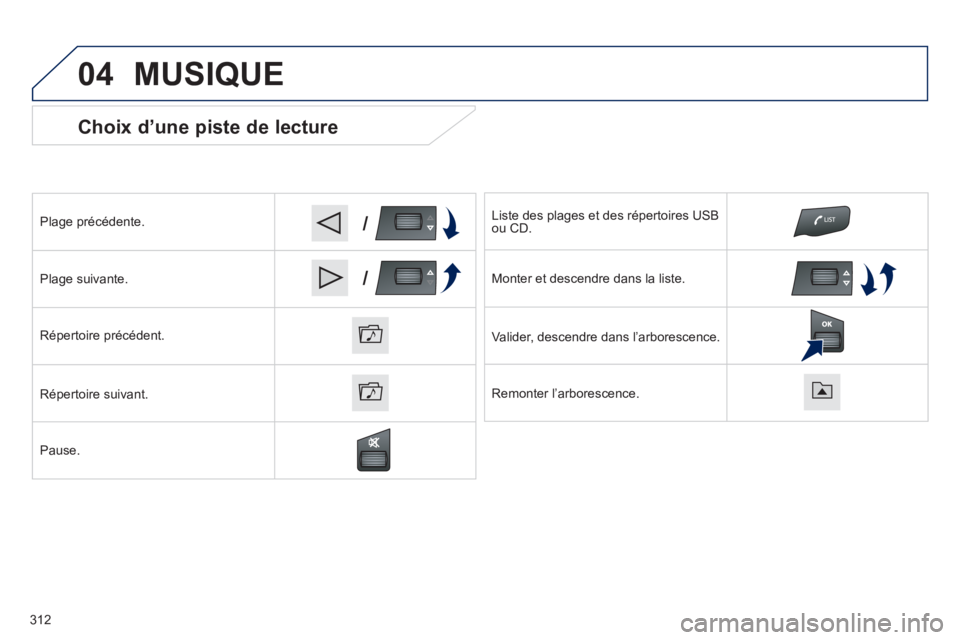
04
/
/
Choix d’une piste de lecture
Plage précédente.
Plage suivante.
Répertoire précédent.
Répertoire suivant.
Pause.
Liste des plages et des répertoires USB ou CD.
Monter et descendre dans la liste.
Valider, descendre dans l’arborescence.
Remonter l’arborescence.
MUSIQUE
312
Page 315 of 400
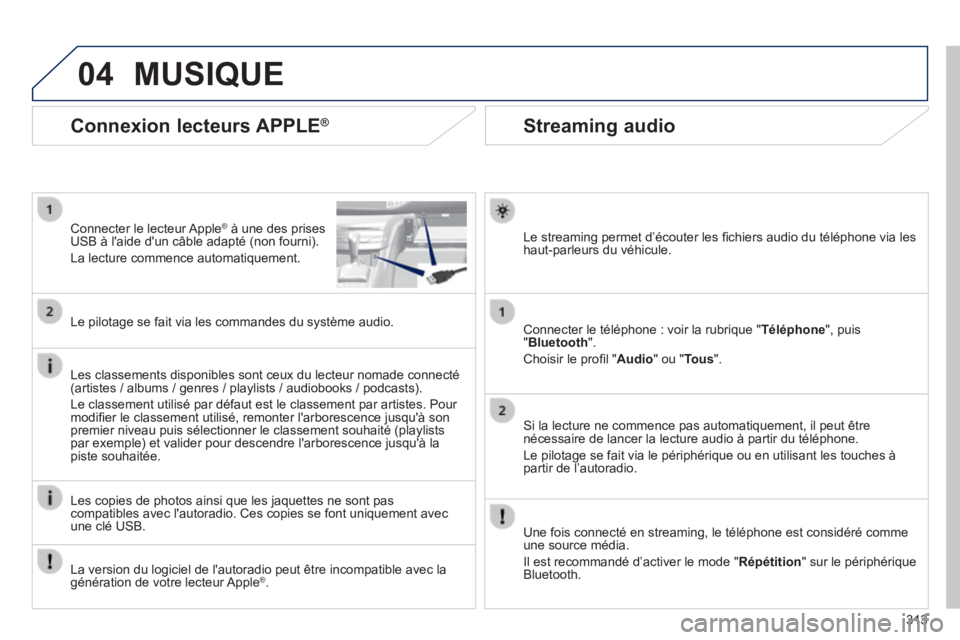
04
313
Streaming audio
Le streaming permet d’écouter les fi chiers audio du téléphone via les haut-parleurs du véhicule.
Connecter le téléphone : voir la rubrique " Téléphone ", puis " Bluetooth ".
Choisir le profi l " Audio " ou " Tous ".
Si la lecture ne commence pas automatiquement, il peut être nécessaire de lancer la lecture audio à partir du téléphone.\
Le pilotage se fait via le périphérique ou en utilisant les touche\
s à partir de l’autoradio.
Une fois connecté en streaming, le téléphone est considéré\
comme une source média.
Il est recommandé d’activer le mode " Répétition " sur le périphérique Bluetooth.
Connexion lecteurs APPLE ®
Connecter le lecteur Apple ® à une des prises ® à une des prises ®
USB à l'aide d'un câble adapté (non fourni).
La lecture commence automatiquement.
Le pilotage se fait via les commandes du système audio.
Les classements disponibles sont ceux du lecteur nomade connecté (artistes / albums / genres / playlists / audiobooks / podcasts).
Le classement utilisé par défaut est le classement par artistes. P\
our modifi er le classement utilisé, remonter l'arborescence jusqu'à son premier niveau puis sélectionner le classement souhaité (playlist\
s par exemple) et valider pour descendre l'arborescence jusqu'à la piste souhaitée.
Les copies de photos ainsi que les jaquettes ne sont pas compatibles avec l'autoradio. Ces copies se font uniquement avec une clé USB.
MUSIQUE
La version du logiciel de l'autoradio peut être incompatible avec la \
génération de votre lecteur Apple ® .
Page 316 of 400
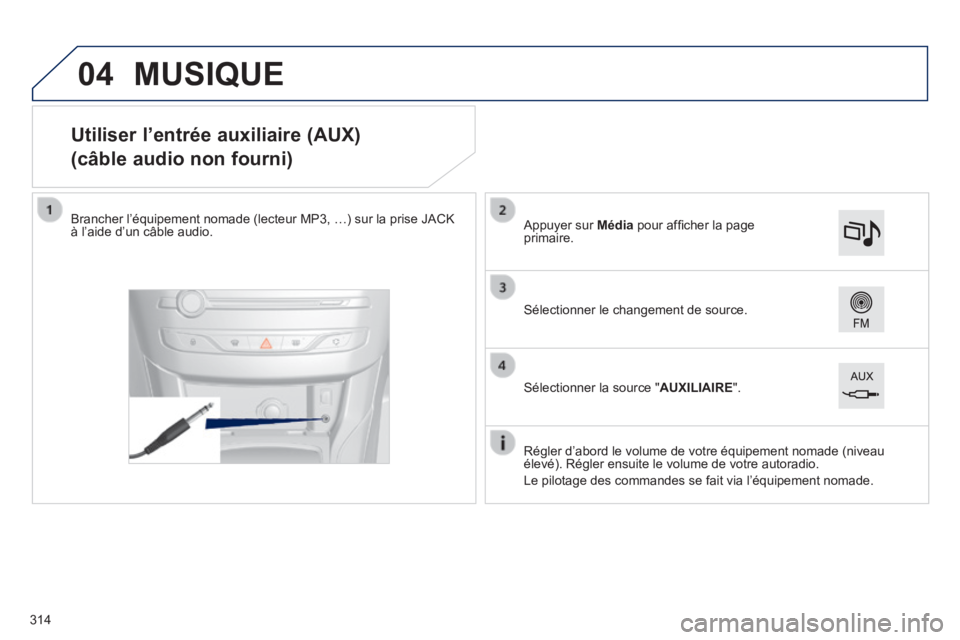
04
Utiliser l’entrée auxiliaire (AUX)
(câble audio non fourni)
Brancher l’équipement nomade (lecteur MP3, …) sur la prise JA\
CK à l’aide d’un câble audio.
Régler d’abord le volume de votre équipement nomade (niveau élevé). Régler ensuite le volume de votre autoradio.
Le pilotage des commandes se fait via l’équipement nomade.
Sélectionner le changement de source.
Appuyer sur Média pour affi cher la page primaire.
Sélectionner la source " AUXILIAIRE ".
MUSIQUE
314
Page 317 of 400
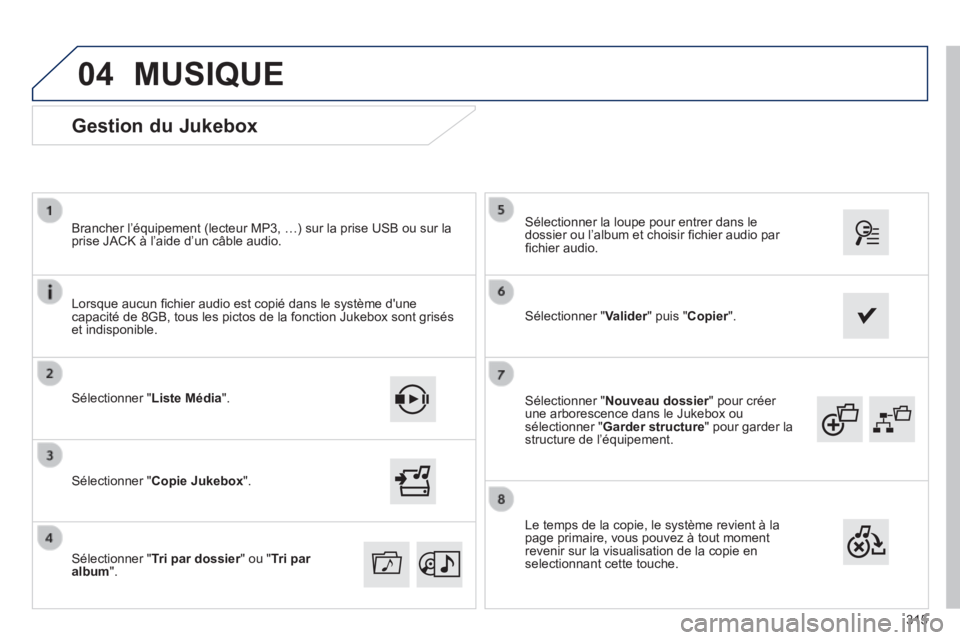
04
315
Sélectionner " Nouveau dossier " pour créer Nouveau dossier " pour créer Nouveau dossierune arborescence dans le Jukebox ou sélectionner " Garder structure " pour garder la structure de l’équipement.
Sélectionner la loupe pour entrer dans le dossier ou l’album et choisir fi chier audio par fi chier audio.
Gestion du Jukebox
Sélectionner " Liste Média ".
Brancher l’équipement (lecteur MP3, …) sur la prise USB ou su\
r la prise JACK à l’aide d’un câble audio.
Sélectionner " Copie Jukebox ".
MUSIQUE
Lorsque aucun fi chier audio est copié dans le système d'une capacité de 8GB, tous les pictos de la fonction Jukebox sont grisé\
s et indisponible.
Sélectionner " Tri par dossier " ou " Tri par dossier " ou " Tri par dossierTri par album ".
Sélectionner " Valider " puis " Valider " puis " ValiderCopier ". Copier ". Copier
Le temps de la copie, le système revient à la page primaire, vous pouvez à tout moment revenir sur la visualisation de la copie en selectionnant cette touche.
Page 318 of 400
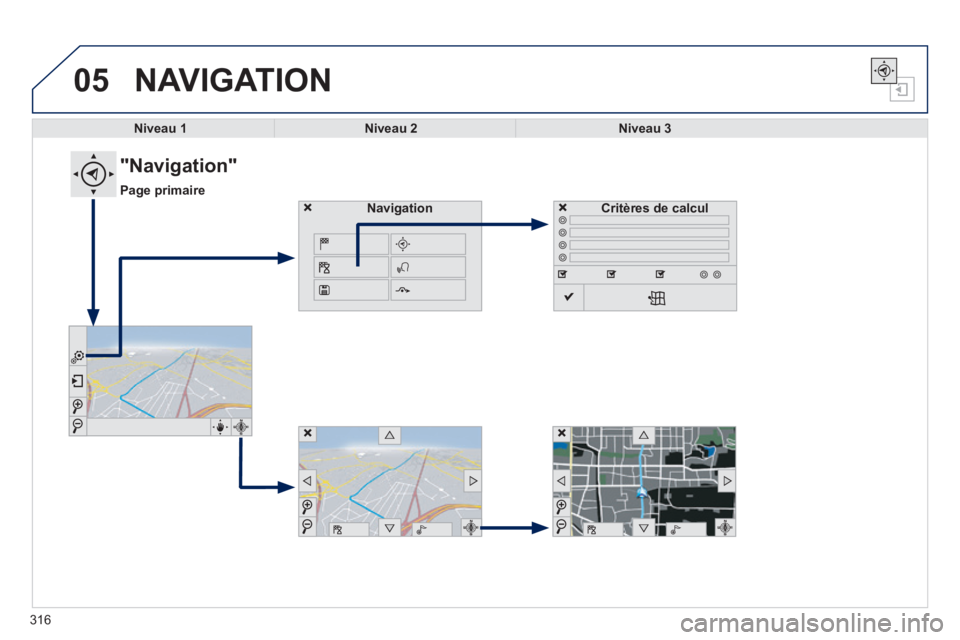
05
316
NAVIGATION
Niveau 1Niveau 2Niveau 3
"Navigation"
Page primaire
Critères de calculNavigation
Page 319 of 400
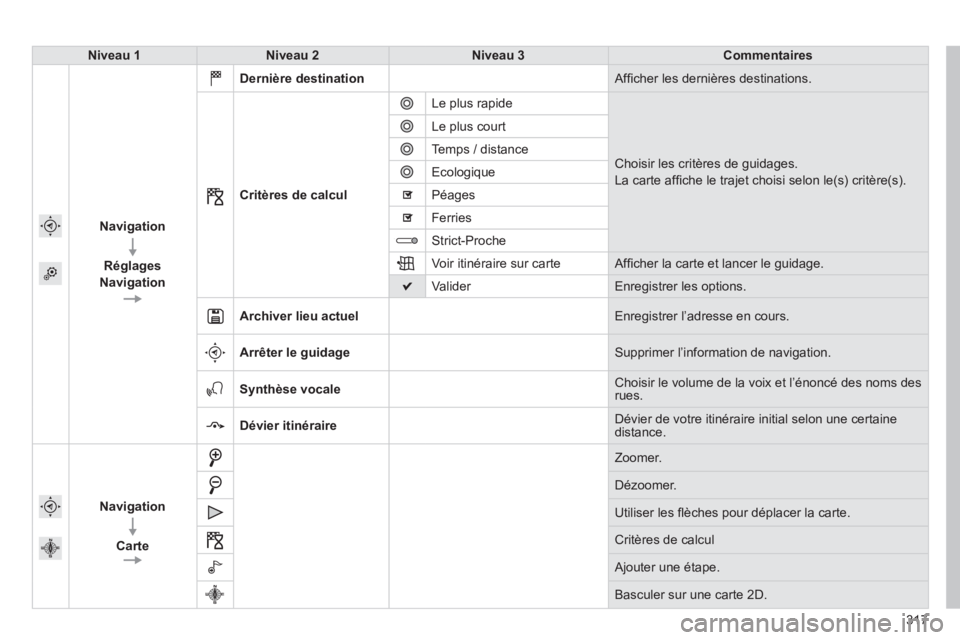
317
Niveau 1Niveau 2Niveau 3Commentaires
Navigation
Réglages
Navigation
Dernière destination Affi cher les dernières destinations .
Critères de calcul
Le plus rapide
Choisir les critères de guidages.
La carte affi che le trajet choisi selon le(s) critère(s).
Le plus court
Temps / distance
Ecologique
Péages
Ferries
Strict-Proche
Voir itinéraire sur carte Affi cher la carte et lancer le guidage.
Valider Enregistrer les options.
Archiver lieu actuel Enregistrer l’adresse en cours.
Arrêter le guidage Supprimer l’information de navigation.
Synthèse vocale Choisir le volume de la voix et l’énoncé des noms des rues.
Dévier itinéraire Dévier de votre itinéraire initial selon une certaine distance.
Navigation
Carte
Zoomer.
Dézoomer.
Utiliser les fl èches pour déplacer la carte.
Critères de calcul
Ajouter une étape.
Basculer sur une carte 2D.
Page 320 of 400
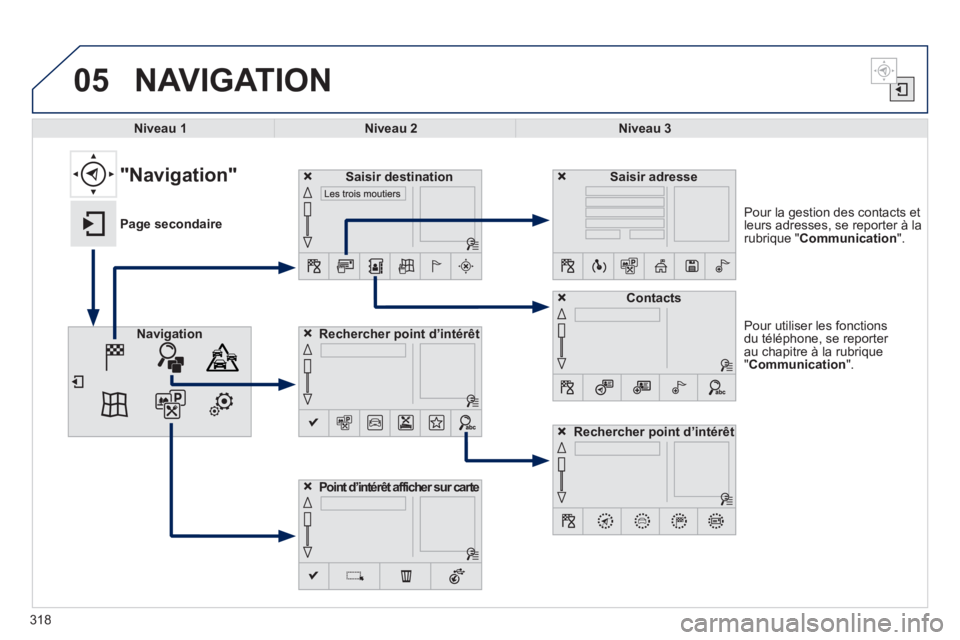
05
318
Pour utiliser les fonctions du téléphone, se reporter au chapitre à la rubrique " Communication ".
Pour la gestion des contacts et leurs adresses, se reporter à la rubrique " Communication ".
NAVIGATION
Rechercher point d’intérêtNavigation
Saisir adresseSaisir destination
Contacts
Point d’intérêt afficher sur carte Point d’intérêt afficher sur carte Point d’intérêt afficher sur carte
Niveau 1Niveau 2Niveau 3
"Navigation"
Page secondaire
Rechercher point d’intérêt